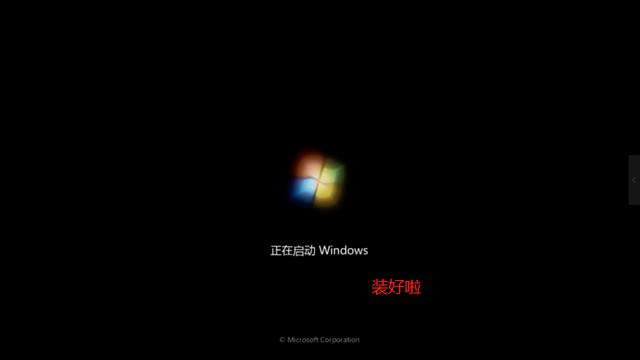安装须知:
1、uefi安装系统需要主板支持UEFI引导,而且系统必须是win7 64位系统
2、如果之前是Legacy启动,uefi装系统需要重新分区,安装前需要格盘,大家务必备份转移硬盘所有数据
一、安装准备
1、支持UEFI启动的电脑,4G容量U盘
2、系统镜像下载
3、uefi启动u盘,推荐黑鲨装机大师制作
二、启动设置
如果你的BIOS里有这些选项请设置如下:
Secure Boot 设置为Disabled【禁用启动安全检查,这个最重要】
OS Optimized设置为Others或Disabled【系统类型设置】
CSM(Compatibility Support Module) Support设置为Yes或Enabled
UEFI/Legacy Boot选项选择成Both
UEFI/Legacy Boot Priority选择成UEFI First
三、安装过程
1、制作启动U盘
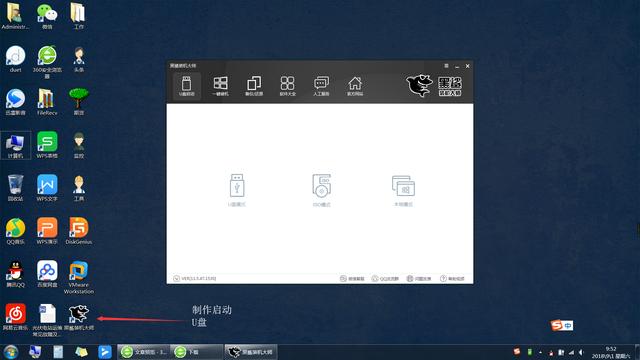
启动U盘的制作1
这里用黑鲨装机大师。
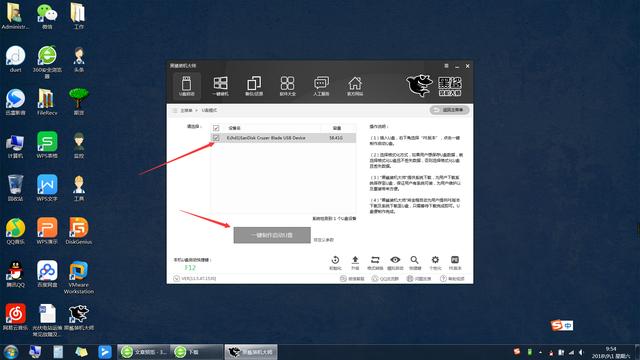
启动U盘的制作2
制作时建议选择高级版本PE。你可以选择用该软件提供的镜像(原版、纯净版都有)也可以只选择制作U盘。
2、确认你的硬盘格式为GPT。如果不是后面进入PE程序转换硬盘格式。

3、BIOS设置
各个型号的电脑进入方法不同。
把你的boot mood更改为支持UEFI。可以legacy和UEFI两者都兼容,或者只用UEFI。
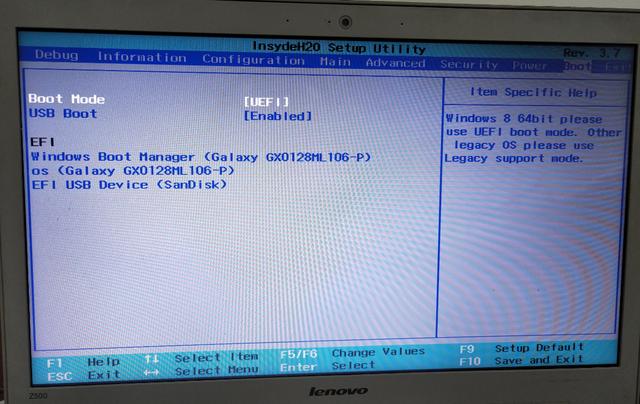
只用UEFI
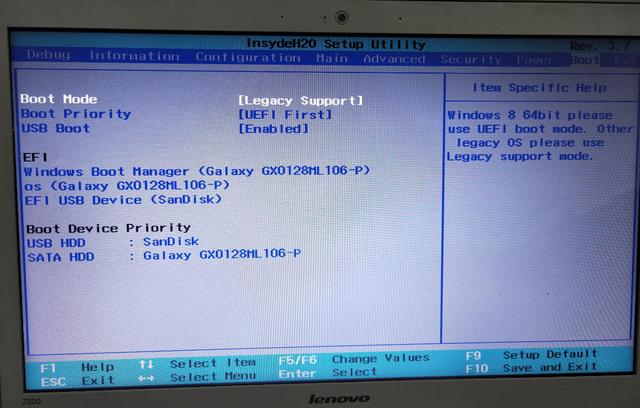
UEFI和legacy兼容
4、设置好BIOS重启后,用U盘启动。各个方法不同。附上
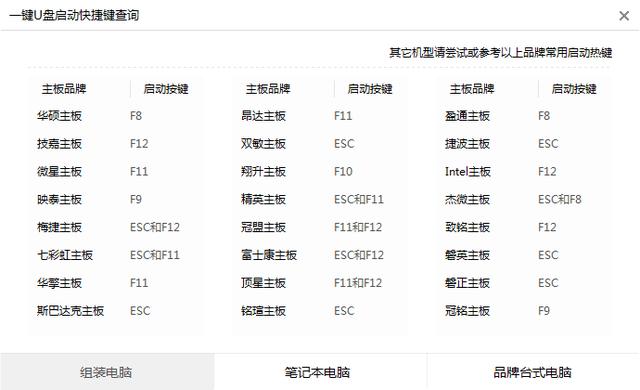
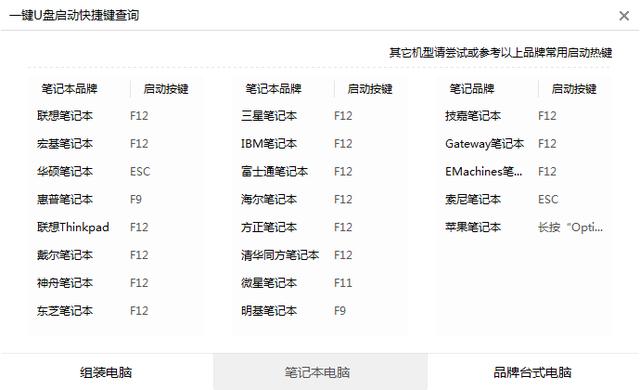
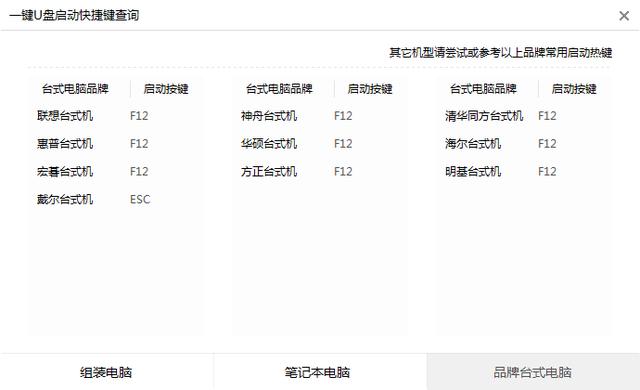
选择U盘的EFI启动。
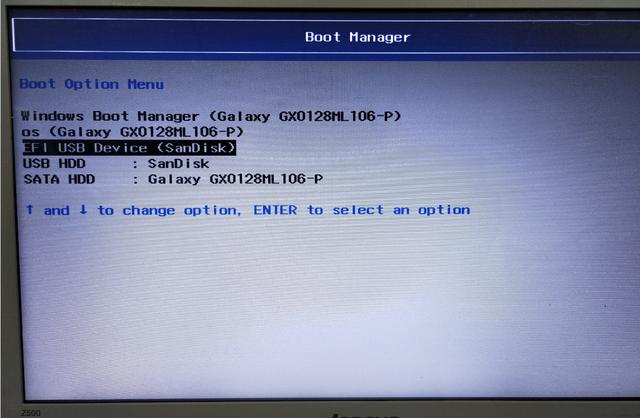
5、进入PE程序后,如果你的硬盘不是GPT格式。需要进行转化
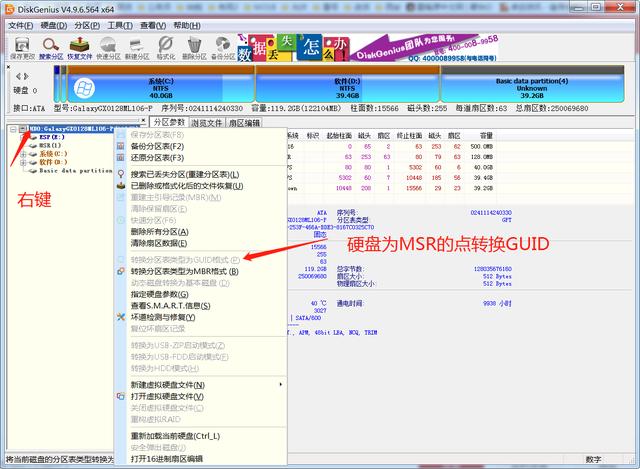
msr转换方法,提前备份资料。
或者直接进行快速分区。进行这些操作,请做好资料备份。
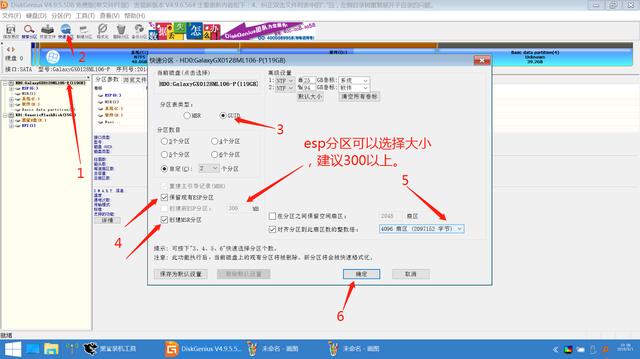
6、开始装机,打开黑鲨PE装机工具。
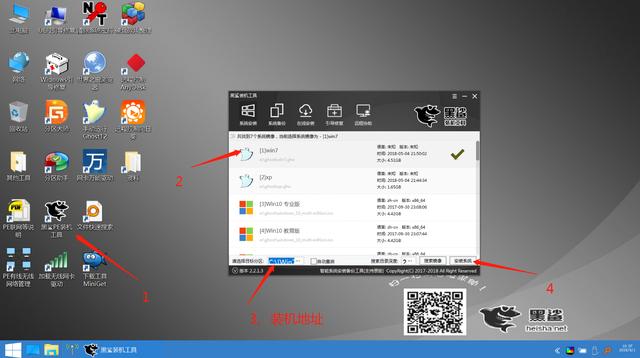
7、装好系统后,进行引导修复(最重要),这里会对EFI文件夹下添加引导文件。
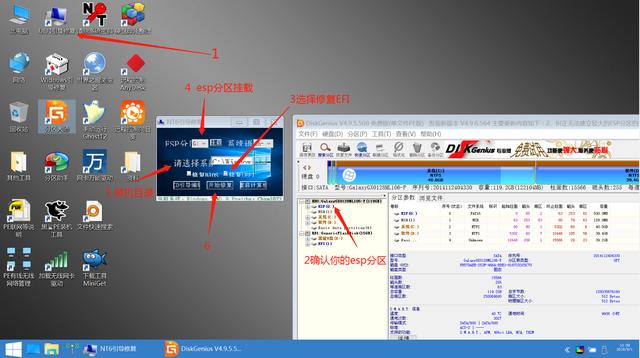
8、修复完成后,重启电脑,进入可爱的界面